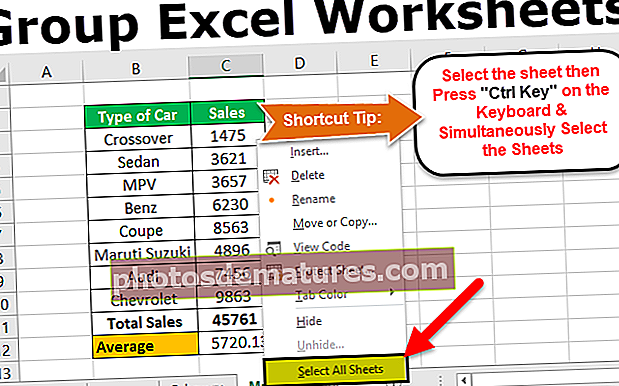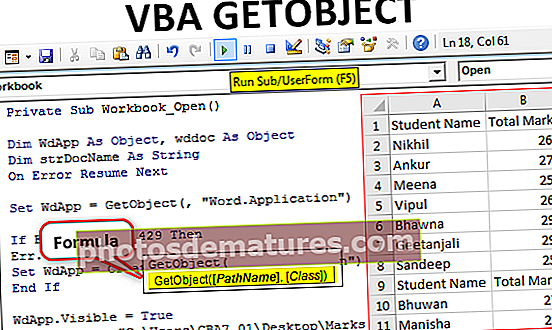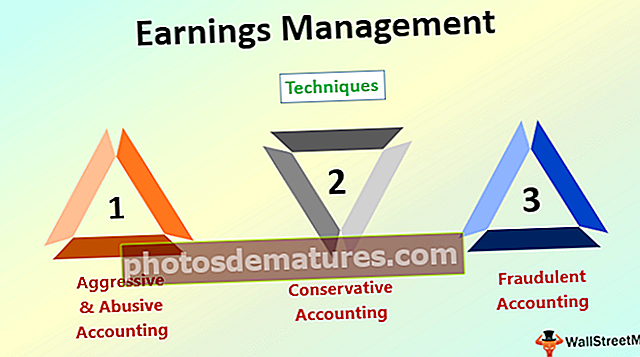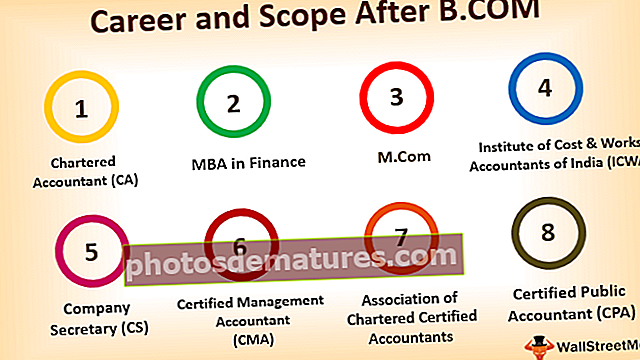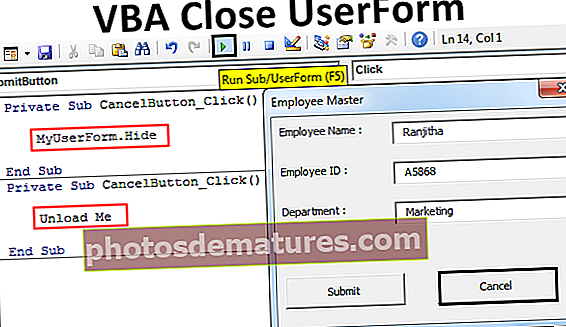VBA SendKeys | ఎక్సెల్ VBA SendKeys పద్ధతిని ఉపయోగించడానికి ఉదాహరణలు
ఎక్సెల్ VBA SendKeys
VBA లో పంపండి భాష అనేది క్రియాశీల విండోకు కీస్ట్రోక్లను పంపడానికి ఉపయోగించే ఒక పద్ధతి, తద్వారా మేము ఆ తర్వాత మానవీయంగా పని చేయవచ్చు. మేము అక్షరాలను కీలుగా ఉపయోగించినప్పుడు అన్ని వర్ణమాలలు చిన్న అక్షరాలతో ఉండాలి. ఇది సంక్లిష్టమైన పద్ధతి మరియు అవసరమైతే మరియు మీరు ఎంపికలు లేనప్పుడు మాత్రమే ఉపయోగించమని సిఫార్సు చేయబడింది
అర్థం చేసుకోవడానికి సంక్లిష్టమైన అంశాలలో “సెండ్కీస్” ఒకటి. మనలో చాలా మంది ఈ లక్షణాన్ని VBA లో ఉపయోగించరు కాని ఎక్కువ అంశాలపై ఎక్కువ జ్ఞానం కలిగి ఉండటం ఎల్లప్పుడూ మంచి విషయం. ఈ వ్యాసంలో, SendKeys ఫంక్షన్ను ఎలా ఉపయోగించాలో మేము మీకు చూపుతాము. వేగంగా మరియు మెరుగ్గా నేర్చుకోవటానికి ఆచరణాత్మక విధానంతో వ్యాసాన్ని పలుసార్లు చదవడం మీకు కష్టంగా ఉంటుంది.
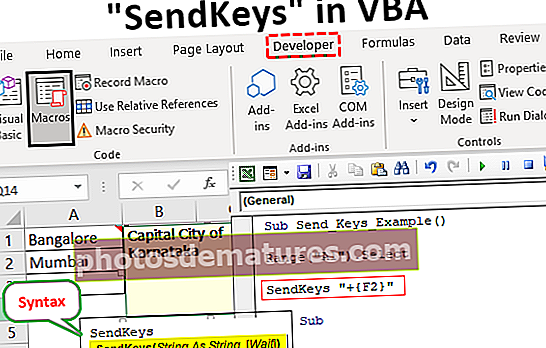
సింటాక్స్
క్రింద vba SendKeys పద్ధతి యొక్క వాక్యనిర్మాణం ఉంది.

కీలు లేదా స్ట్రింగ్: క్రియాశీల అనువర్తనానికి మేము పంపాల్సిన కీ రకం.
వేచి ఉండండి: ఈ వాదనలో, మేము రెండు విషయాలను ఉపయోగించవచ్చు, అంటే TRUE లేదా FALSE
- నిజం మీరు ఎక్సెల్ కేటాయించిన కోసం వేచి ఉండాలని కోరుకుంటే కీలు మాక్రోకు తిరిగి నియంత్రణను కలిగి ఉండటానికి ముందు ప్రాసెస్ చేయాలి.
- తప్పుడు మీరు విస్మరిస్తే వేచి ఉండండి పరామితి ఇది డిఫాల్ట్ విలువ అవుతుంది. మీరు FALSE ని ఎంచుకుంటే, ఎక్సెల్ క్రియాశీల విండోకు కీలు ప్రాసెస్ చేయబడే వరకు వేచి ఉండకుండా మాక్రోను అమలు చేస్తూనే ఉంటుంది.
కీబోర్డ్తో మేము ఉపయోగించే సాధారణ కీలు “Ctrl, Shift మరియు ALT”. కాబట్టి SendKeys పద్ధతిలో, మేము వాటిని ప్రత్యేక అక్షరాలతో ఉపయోగించాలి, పై పట్టిక పైన పేర్కొన్న మూడు సాధారణ కీల కోసం ప్రత్యేక అక్షరాలను చూపిస్తుంది.

ఇతర కీలు వేర్వేరు కీలు మరియు అక్షరాలను కలిగి ఉంటాయి, పట్టిక క్రింద ప్రతి కీకి వివరణాత్మక వివరణ కనిపిస్తుంది.

అవసరం ప్రకారం, పై కీలలో దేనినైనా మనం ఉపయోగించవచ్చు. కొన్ని ఆచరణాత్మక ఉదాహరణలతో, పంపిన కీలను ఉపయోగించే మార్గాన్ని మేము మీకు చూపుతాము.
ఎక్సెల్ VBA SendKeys పద్ధతిని ఉపయోగించడానికి ఉదాహరణలు
మీరు ఈ VBA SendKeys Excel మూసను ఇక్కడ డౌన్లోడ్ చేసుకోవచ్చు - VBA SendKeys Excel మూసఉదాహరణ # 1
ఉదాహరణకు, దిగువ సెల్ విలువను చూడండి.

మనకు మూడు కణాలలో విలువలు ఉన్నాయి మరియు మొదటి సెల్ లో మనకు “బెంగళూరు” విలువ ఉంది మరియు ఈ సెల్ కోసం “కర్ణాటక రాజధాని నగరం” అని ఒక వ్యాఖ్య ఉంది.
ఇప్పుడు “SendKeys” ని ఉపయోగించి మేము ఈ వ్యాఖ్యను సవరించడానికి ప్రయత్నిస్తాము.
ఎక్సెల్ షీట్ తెరిచి, విజువల్ బేసిక్ ఎడిటర్కి వెళ్లి, VBA ఉపప్రాసెసర్ను ప్రారంభించండి.
కోడ్:
ఉప పంపండి_కీస్_ఉదాహరణ () ముగింపు ఉప

మొదట, వ్యాఖ్యను సవరించడానికి మేము వ్యాఖ్య కణాన్ని ఎంచుకోవాలి. కాబట్టి RANGE (“A1”) కోడ్ను ఉపయోగించండి. ఎంచుకోండి
కోడ్:
ఉప పంపండి_కీస్_ఉదాహరణ () పరిధి ("A1"). ముగింపు ఉప ఎంచుకోండి 
సెల్ ఎంచుకున్న తర్వాత మేము వ్యాఖ్యలను సవరించే చర్యను చేస్తాము. వ్యాఖ్యను సవరించడానికి మేము ఉపయోగించే కీబోర్డ్ సత్వరమార్గాన్ని ఇక్కడ గుర్తు చేసుకోవాలి.
వ్యాఖ్యను సవరించడానికి, మేము సత్వరమార్గం కీని ఉపయోగిస్తాము “Shift + F2”.

మీరు ఈ కీని నొక్కితే అది వ్యాఖ్యను సవరించబడుతుంది.
ఇప్పుడు “SendKeys” పద్ధతిని తెరవండి.

SendKeys పద్ధతిలో, SHIFT కీని ఉపయోగించటానికి అక్షరం “+” (ప్లస్ సైన్) కాబట్టి “+” సైన్ ఇన్ కోడ్ను నమోదు చేయండి.

ఇప్పుడు ప్లస్ సైన్ షిఫ్ట్ కీగా పనిచేస్తుంది, మనం ఉపయోగించే షిఫ్ట్తో పాటు తదుపరి కీ ఎఫ్ 2 కీ. మేము ఫంక్షన్ కీలను ఉపయోగించినప్పుడు వాటిని వంకర బ్రాకెట్లతో జతచేయాలి, కాబట్టి ఫంక్షన్ కీ F2 ను కర్లీ బ్రాకెట్లో నమోదు చేయండి.
కోడ్:
ఉప పంపండి_కీస్_ఉదాహరణ () పరిధి ("A1"). SendKeys ఎంచుకోండి "+ {F2}" ముగింపు ఉప 
ఇప్పుడు కోడ్ను అమలు చేసి, మనకు ఏమి లభిస్తుందో చూడండి.

మేము కోడ్ను అమలు చేయడానికి ప్రయత్నించినప్పుడు పై విధంగా సందేశం వచ్చింది. విజువల్ బేసిక్ ఎడిటర్ విండో నుండి “సెండ్కీస్” ను ఉపయోగించే మాక్రోను మనం అమలు చేయలేము అనేది మనం గుర్తుంచుకోవలసిన ముఖ్య విషయాలలో ఒకటి.
మేము “మాక్రో” జాబితా నుండి కోడ్ను అమలు చేయాలి.
మొదట విజువల్ బేసిక్ ఎడిటర్ విండోను మూసివేయండి.
“డెవలపర్” టాబ్కు వెళ్లి “మాక్రో” పై క్లిక్ చేయండి.

ఇప్పుడు అన్ని మాక్రోల జాబితా తెరుచుకుంటుంది, మీరు అమలు చేయాల్సిన స్థూలతను ఎంచుకోండి. మా స్థూల పేరు “Send_Keys_Example” కాబట్టి నేను రన్ బటన్ నొక్కండి.

వ్యాఖ్యను సవరించు ఎంపిక ప్రారంభించబడిందని మీరు చూడవచ్చు.

మీరు పైన చూడగలిగినట్లుగా ఇది యొక్క సత్వరమార్గం కీని కేటాయించింది SHIFT + F2 సవరణ వ్యాఖ్య ఎంపికను తెరవడానికి.
ఉదాహరణ # 2
ఉదాహరణకు, మీరు SendKeys పద్ధతి ద్వారా “పేస్ట్ స్పెషల్” విండోను తెరవాలనుకుంటే మేము దీన్ని కూడా చేయవచ్చు. మొదట, మేము కొన్ని కణాలను కాపీ చేసి, ఆపై SendKeys ని ఉపయోగించాలి.
కోడ్:
ఉప పంపండి_కీస్_ఎక్సంపుల్ 1 () పరిధి ("A1"). పంపండి "% es" ఎండ్ సబ్ 
మీరు అమలు చేయాల్సిన మాక్రోను ఎంచుకుని, ఆపై రన్పై క్లిక్ చేయండి.

మీరు కోడ్ను అమలు చేసినప్పుడు ఇది పేస్ట్ స్పెషల్ డైలాగ్ బాక్స్ క్రింద తెరుచుకుంటుంది.

గుర్తుంచుకోవలసిన విషయాలు
- సెండ్కీస్ క్రియాశీల అనువర్తనానికి కీస్ట్రోక్లను కేటాయిస్తుంది.
- ఈ పద్ధతి చాలా క్లిష్టంగా ఉంటుంది మరియు అవసరమైతే మరియు మీరు ఎంపికలు లేనప్పుడు మాత్రమే ఉపయోగించమని సిఫార్సు చేస్తుంది.
- మేము అక్షరాలను కీలుగా ఉపయోగించినప్పుడు అన్ని వర్ణమాలలు చిన్న అక్షరాలతో ఉండాలి.